10 сочетаний клавиш для поиска и замены
Опубликовано: 2023-01-12
Поиск и замена текста может занять много времени, особенно если вы имеете дело с большим документом или несколькими документами. К счастью, есть несколько сочетаний клавиш, с помощью которых можно быстро и легко находить и заменять текст в документах. В этой статье объясняются различные сочетания клавиш для поиска и замены текста, чтобы вы могли сэкономить время и выполнить работу быстро и точно. Продолжайте читать, чтобы узнать о горячей клавише поиска и замены.
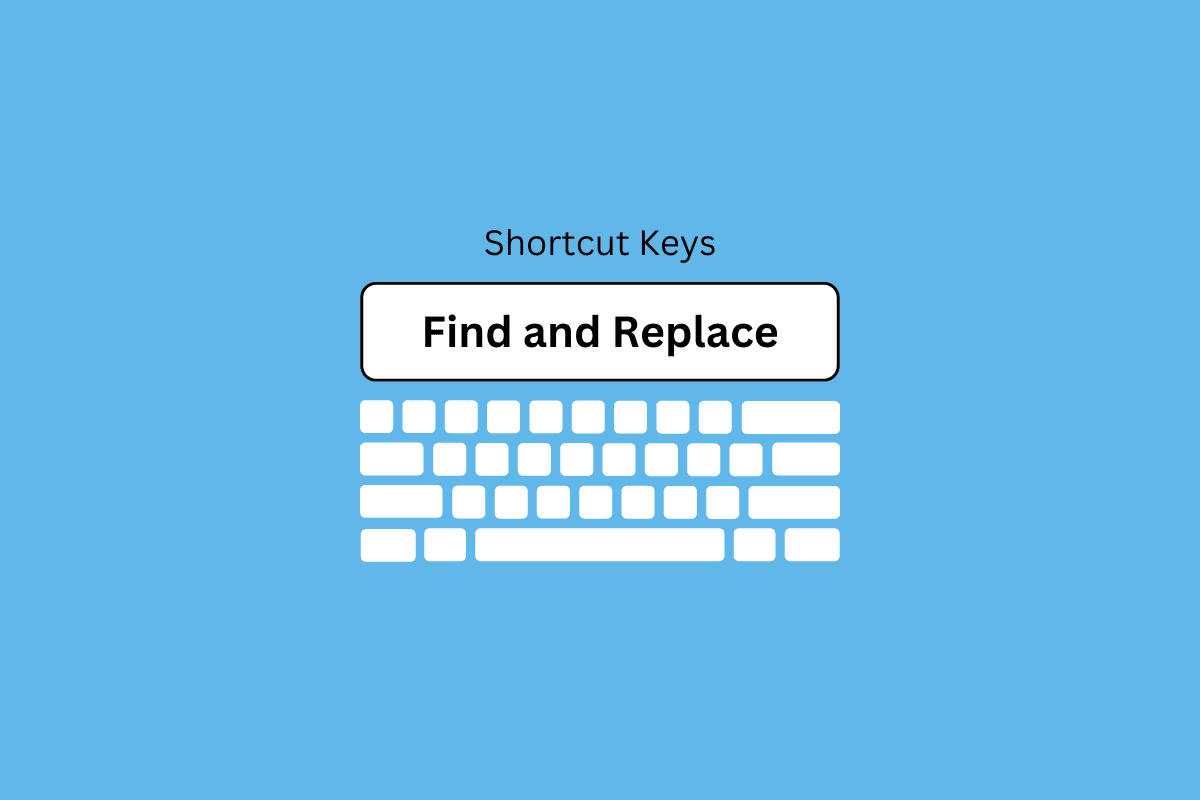
Содержание
- Горячие клавиши для поиска и замены: почему они так полезны
- Клавиши быстрого доступа для поиска и замены
- 1. Ctrl + F
- 2. Ctrl + Н
- 3. Ф3
- 4. Ctrl + А
- 5. Ctrl + G
- 6. Ctrl + страница вверх/страница вниз
- 7. Ctrl + клавиши со стрелками
- 8. Shift + F5
- 9. Альт + F8
- 10. Ctrl + Shift + F
Горячие клавиши для поиска и замены: почему они так полезны
Одной из самых полезных и экономящих время функций любой программы обработки текстов является ярлык «Найти и заменить». Это позволяет вам искать в документе определенное слово или фразу и автоматически заменять их чем-то другим. Это может быть невероятно полезно в самых разных сценариях, от того, когда вам нужно быстро исправить орфографическую ошибку, до того, когда вам нужно провести масштабную переработку документа . В этом разделе мы обсудим, почему сочетания клавиш для поиска и замены так полезны и как они могут помочь вам сэкономить время и энергию.
- Прежде всего, горячие клавиши поиска и замены невероятно полезны для быстрого внесения изменений в большие документы . Например, если вам нужно внести глобальные изменения в документ, например, заменить определенное слово или фразу чем-то другим, то лучше всего подойдет ярлык «Найти и заменить».
- Это может быть особенно полезно, когда вам нужно быстро внести изменения в большой документ, например книгу или длинный отчет . Все, что вам нужно сделать, это найти слово или фразу, которую вы хотите изменить, а затем использовать ярлык, чтобы автоматически заменить его новым словом или фразой. Это сэкономит вам много времени и энергии, так как вам не придется вручную просматривать документ и вносить изменения самостоятельно.
- Клавиши быстрого доступа для поиска и замены также могут быть невероятно полезны, когда вам нужно быстро внести множество изменений в документ . Например, если вам нужно быстро заменить все экземпляры определенного слова или фразы на что-то другое, то ярлык «Найти и заменить» может оказаться спасительным.
- Все, что вам нужно сделать, это ввести слово или фразу, которые вы хотите заменить, и тогда ярлык автоматически заменит все экземпляры этого слова или фразы новым словом или фразой.
- Еще одно полезное применение горячей клавиши «Найти и заменить» — это когда вы хотите быстро заменить большое количество элементов форматирования в документе. Например, если вам нужно быстро обновить размер шрифта или цвет определенного участка текста, то ярлык «Найти и заменить» может быть невероятно полезен.
- Все, что вам нужно сделать, это найти текст, который вы хотите изменить, а затем использовать ярлык для автоматического обновления форматирования. Это может быть невероятно полезно, когда вы работаете с большим документом и вам нужно быстро внести множество изменений в форматирование .
Клавиши быстрого доступа для поиска и замены
Ниже приведен список горячих клавиш поиска и замены.
1. Ctrl + F
Ctrl F — бесценный инструмент в современном цифровом ландшафте. Он не только позволяет пользователям быстро искать фразу или слово на веб-странице, но также помогает им легко находить файлы и документы, хранящиеся на их компьютере. Это идеальный ярлык для тех, кому нужно быстро и эффективно найти что-то, направляя их прямо к тому, что им нужно, всего за несколько кликов.
Самая простая комбинация клавиш для поиска и замены текста — Ctrl + F. Эта комбинация клавиш вызовет диалоговое окно «Найти и заменить», которое позволяет искать определенные слова или фразы и заменять их чем-то другим. Вы также можете использовать это диалоговое окно для поиска определенных параметров форматирования, таких как полужирный или курсивный текст, и заменить их другим параметром форматирования.
Использование Ctrl + F невероятно просто и может использоваться кем угодно, независимо от технических знаний — все, что вам нужно сделать, это нажать Ctrl + F (или Command + F на Mac), а затем ввести ключевое слово, которое вы ищете. Результаты будут выделены в тексте, что позволит легко определить, где именно появляется ваш термин. Эта экономящая время функция избавляет от необходимости долго прокручивать или вручную просматривать страницы текста — вместо этого пользователи получают немедленный доступ к информации, которую они ищут.
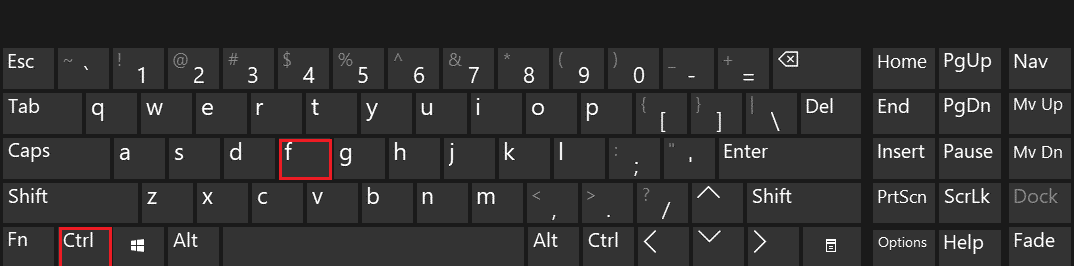
2. Ctrl + Н
Следующее полезное сочетание клавиш — Ctrl + H, которое вызывает диалоговое окно «Заменить». Это диалоговое окно похоже на диалоговое окно «Найти и заменить», но позволяет искать и заменять разные слова или фразы в одном документе.
Команда Ctrl h — одно из самых полезных и мощных сочетаний клавиш для современных текстовых редакторов. Эту команду можно использовать для быстрого и простого поиска и замены слов или фраз в тексте. Это бесценный инструмент, с которым должны ознакомиться все писатели, поскольку он может сэкономить время и силы при редактировании больших документов.
Этот ярлык работает с использованием панели поиска в текстовом редакторе, которая позволяет пользователям вводить слово или фразу, которые они хотят найти, и их замену в определенные поля. После начала поиска все вхождения исходного термина заменяются его новым аналогом, что упрощает редактирование длинных отрывков без необходимости вручную изменять каждое вхождение определенного слова или фразы. В качестве дополнительного бонуса эта функция также позволяет пользователям вносить универсальные изменения сразу в несколько документов, экономя драгоценное время и обеспечивая согласованность всей вашей работы.
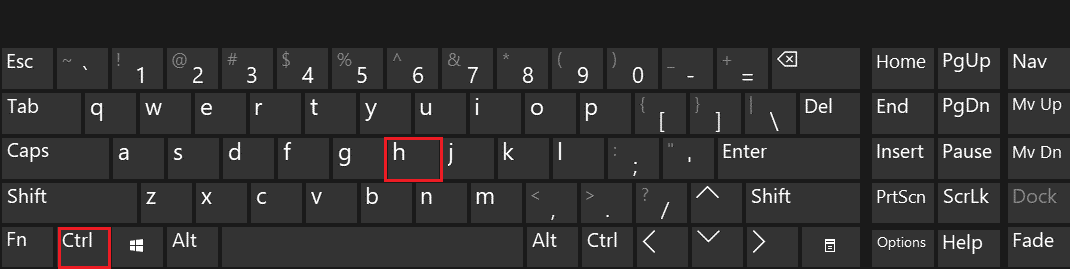
Читайте также: Сколько типов клавиш на клавиатуре компьютера
3. Ф3
Клавиша F3 является одной из полезных клавиш быстрого поиска и замены для поиска и замены. Эта комбинация клавиш будет искать следующее вхождение слова или фразы, которые вы указали в диалоговом окне «Найти и заменить». Вы можете продолжать нажимать эту горячую клавишу поиска и замены F3 для поиска следующего вхождения слова или фразы, что упрощает быстрый поиск и замену нескольких вхождений одной и той же вещи.
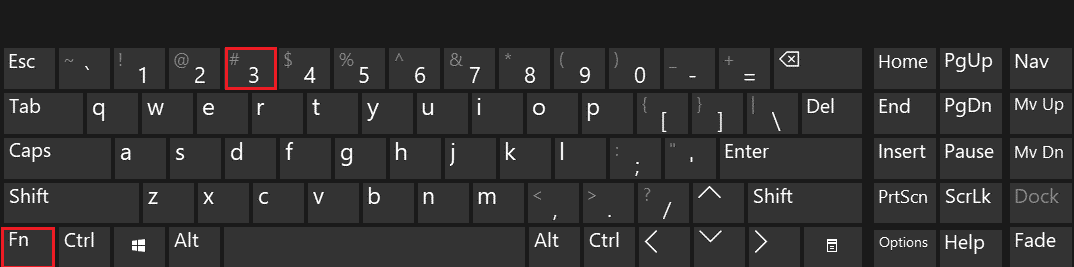
4. Ctrl + А
Ctrl + A — это сочетание клавиш, которое позволяет быстро выделить весь текст в документе. Это может быть полезно, если вы хотите быстро найти и заменить все вхождения определенного слова или фразы, так как будет выделен весь текст, поэтому вам не нужно выбирать его вручную.
Нажав эту комбинацию клавиш, вы сможете быстро найти любой текст внутри документа или веб-страницы, а также мгновенно выделить весь текст на текущей странице. Помимо поиска текста, сочетание клавиш Ctrl + A также полезно для замены любых выделенных слов или фраз новыми.
Этот ярлык особенно полезен для тех, кто работает в текстовых процессорах, таких как Microsoft Word, где он позволяет легко искать определенные слова и заменять их новыми всего за несколько кликов. Это также полезно при работе с веб-страницами; просто нажмите Ctrl + A в своем веб-браузере, чтобы выбрать все на странице, чтобы вы могли быстро скопировать и вставить это в другое место.
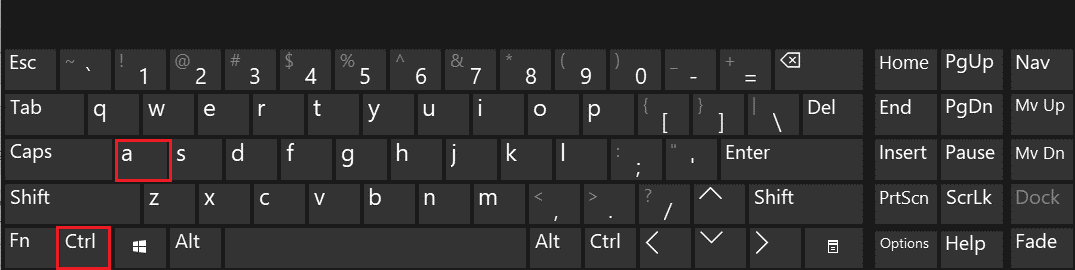
Читайте также: Горячие клавиши Windows 11.
5. Ctrl + G
Клавиша Ctrl + G является одним из самых простых сочетаний клавиш замены для поиска и замены, вызывает диалоговое окно «Перейти», которое позволяет вам быстро перейти к определенной строке или странице в вашем документе. Это может быть полезно, если вы знаете точную строку или страницу, где вам нужно внести изменения, так как вы можете использовать эту комбинацию клавиш, чтобы быстро добраться туда.

Ctrl + G — бесценный инструмент для тех, кто хочет упростить свою работу, быстро находя и заменяя текст в документах. Независимо от того, являетесь ли вы студентом, составляющим эссе, или профессионалом, создающим презентацию, сочетание клавиш Ctrl + G поможет вам сэкономить время при внесении изменений.
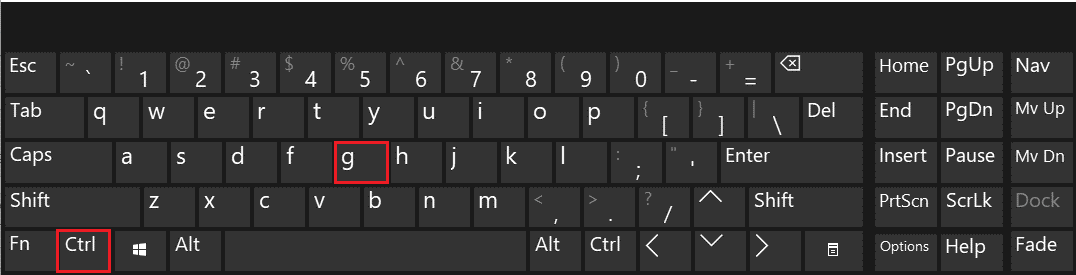
6. Ctrl + страница вверх/страница вниз
Комбинация клавиш Ctrl + Page Up/Page Down позволяет быстро переходить между страницами документа. Эта горячая клавиша поиска и замены может быть полезна, если вам нужно быстро найти слово или фразу на другой странице.
Комбинации клавиш Ctrl + Page Up/Page Down особенно полезны, когда вам нужно найти и заменить текст в нескольких документах. Это может сэкономить ваше время, так как вам не придется вручную искать каждую страницу вашего документа одну за другой. Все, что вам нужно сделать, это ввести нужные термины поиска и замены в соответствующие поля и нажать Enter, чтобы автоматически применить изменения ко всем страницам. Это отличный способ ускорить рутинные задачи, такие как редактирование веб-страниц или форматирование больших документов, без необходимости индивидуального поиска каждого экземпляра текста, который необходимо изменить.
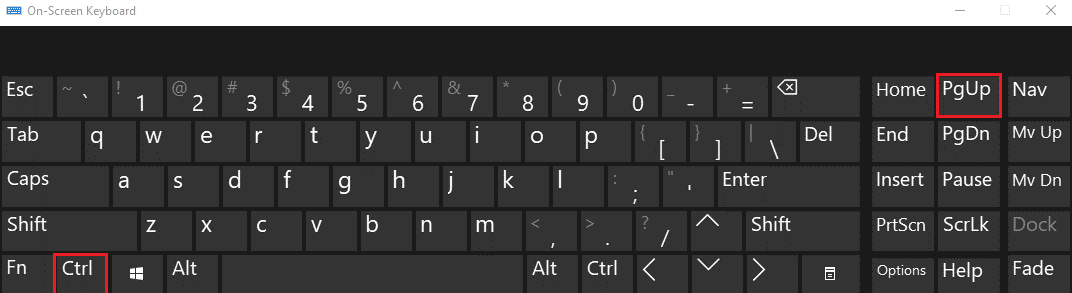
Читайте также: Исправление двойного набора текста на механической клавиатуре в Windows 10
7. Ctrl + клавиши со стрелками
Сочетание клавиш Ctrl + клавиши со стрелками для поиска и замены позволяет быстро перемещать курсор в начало или конец строки текста. Это может быть полезно, если вам нужно внести изменения в начало или конец строки текста.
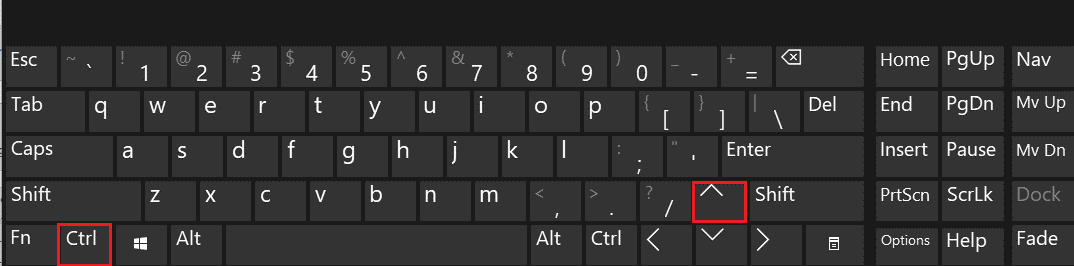
8. Shift + F5
Комбинация клавиш Shift + F5 позволяет быстро вернуться к тому месту в документе, где вы в последний раз вносили изменения. Это может быть полезно, если вам нужно быстро вернуться к определенному месту в документе, чтобы внести изменения.
Shift F5 — популярный ярлык для поиска и замены, на который многие пользователи компьютеров полагаются для быстрого и простого редактирования текста. Эта комбинация клавиш может использоваться для быстрого поиска и замены слов или фраз в любом документе, от документов Word, электронных таблиц до файлов с открытым текстом. Это важный инструмент для всех, кому нужно быстро внести небольшие изменения в текст, независимо от того, редактируют ли они сообщение в блоге или составляют электронное письмо.
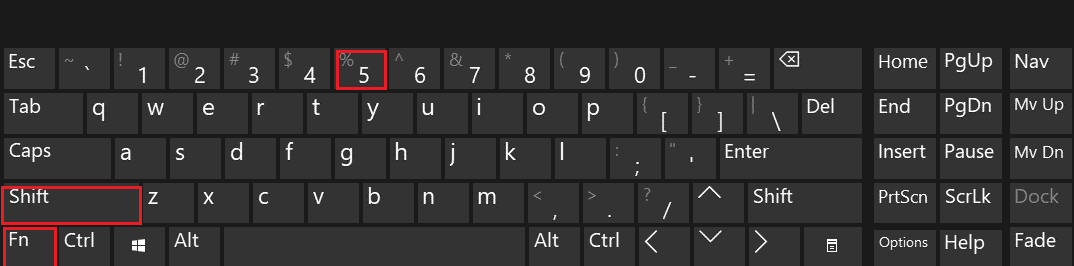
9. Альт + F8
Комбинация клавиш Alt + F8 вызывает диалоговое окно «Макрос», позволяющее быстро запустить макрос в документе. Это может быть полезно, если вам нужно быстро запустить макрос для поиска и замены нескольких слов или фраз.
Ярлык Alt + F8 открывает диалоговое окно «Макрос», которое позволяет вам получать доступ и запускать любые макросы, хранящиеся в вашем документе. Отсюда вы можете использовать команды «Найти и заменить», чтобы быстро найти и заменить слова или фразы в документе. Вы также сможете указать такие условия, как чувствительность к регистру или соответствие целых слов, чтобы были найдены только релевантные совпадения. Лучше всего то, что макросы сохраняются вместе с документом, поэтому их можно повторно использовать при необходимости.
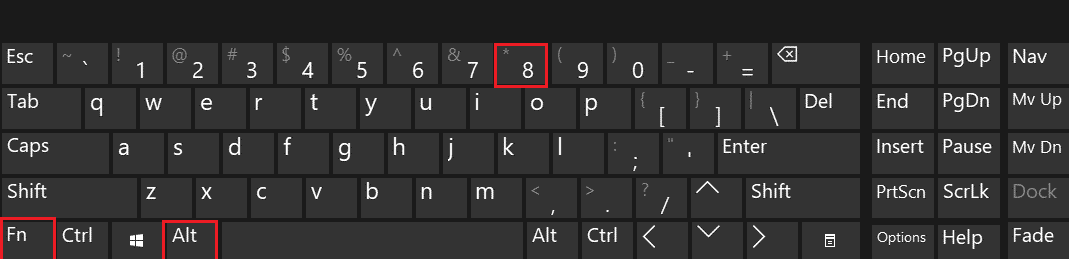
10. Ctrl + Shift + F
Комбинация клавиш Ctrl + Shift + F позволяет быстро искать слово или фразу в нескольких документах. Это может быть полезно, если вам нужно быстро найти и заменить несколько экземпляров одного и того же слова или фразы в нескольких документах.
Ctrl+Shift+F — одно из самых полезных сочетаний клавиш для любого пользователя компьютера. Он позволяет быстро находить и заменять слова, фразы или символы в документе одним нажатием кнопки. Это может пригодиться, когда вы редактируете бумагу, электронную таблицу или другой тип текстового документа и вам нужно быстро внести изменения.
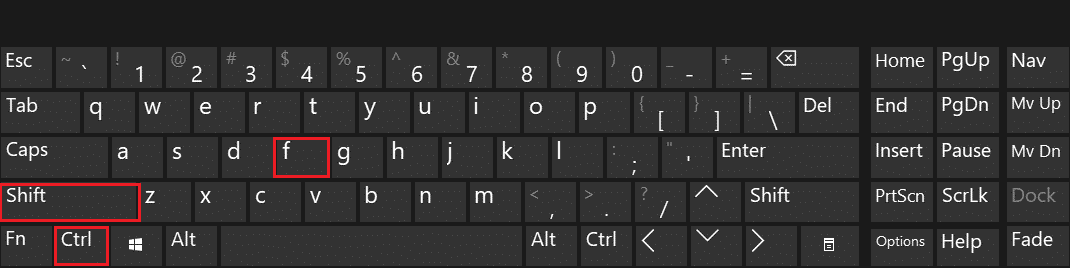
Следовательно, это список горячих клавиш поиска и замены, которые вы можете использовать.
Читайте также: Как исправить отключенный ключ Windows
Часто задаваемые вопросы (FAQ)
Q1. Что такое найти и заменить в MS Word?
Ответ Доступ к функции поиска и замены можно получить в меню « Правка » Microsoft Word. После открытия пользователи могут ввести то, что они хотят найти, в одно поле, а затем ввести то, что они хотели бы заменить, в другое поле. Чтобы убедиться, что найдены все совпадения, пользователи могут даже добавить критерии поиска, такие как только целые слова или учет регистра. После ввода этих параметров Microsoft Word начнет поиск по тексту документа и заменит каждый экземпляр соответствующим новым значением. Этот инструмент экономит время, позволяя пользователям вносить сразу несколько изменений вместо индивидуального редактирования каждого экземпляра.
Q2. Как найти и заменить?
Ответ Функция поиска и замены доступна во многих программах, таких как Microsoft Word и Adobe Acrobat. Чтобы использовать его, просто откройте программу по вашему выбору и введите текст, который вы хотите найти, в поле « Найти ». Затем введите то, чем вы хотите заменить найденный текст, в поле « Заменить ». Наконец, нажмите « Найти далее » или « Заменить все » в зависимости от того, сколько экземпляров этого текста есть в вашем документе. После завершения ваши обновления должны вступить в силу немедленно.
Q3. Где найти и заменить в Word?
Ответ Найти и заменить можно в разделе «Редактирование» на вкладке «Главная». Чтобы попасть туда, все, что вам нужно сделать, это открыть документ в Word, нажать «Домой», посмотреть на правую часть ленты, затем найти и выбрать «Редактирование». Там вы должны увидеть значок с двумя перекрывающими друг друга документами; щелкнув по нему, откроется меню «Найти и заменить».
Q4. Где найти и заменить в Excel?
Ответ В большинстве версий Microsoft Excel, в том числе на настольных компьютерах и мобильных устройствах с установленным пакетом Office, пользователи могут найти функцию «Найти и заменить» на вкладке «Главная», расположенной в верхней части экрана. На этой вкладке будет область под названием «Редактирование» с различными инструментами, включая «Найти и выбрать», в которой находится функция «Заменить». После выбора пользователи смогут ввести то, что они хотят найти, и заменить это тем, что они хотят.
Q5. Что такое найти и заменить на страницах?
Ответ Функция «Найти и заменить» есть во многих текстовых редакторах, в том числе в Pages. Это позволяет пользователю быстро находить и заменять слова или фразы в документе. Это может быть бесценным инструментом при редактировании больших фрагментов текста, так как помогает сэкономить время, устраняя необходимость ручного поиска по страницам материала.
Q6. Для чего используется инструмент «Найти и заменить»?
Ответ Горячие клавиши найти и заменить невероятно полезны для быстрого внесения изменений в большие документы . Например, если вам нужно внести глобальные изменения в документ, например, заменить определенное слово или фразу чем-то другим, то лучше всего подойдет ярлык «Найти и заменить».
Рекомендуемые:
- Как получить очки Steam бесплатно
- Как INDEX MATCH несколько критериев в Google Sheets
- Исправление переключения WASD и клавиш со стрелками в Windows 10
- Список всех сочетаний клавиш компьютера
Поиск и замена текста может быть утомительной и трудоемкой задачей, но это не обязательно. С помощью различных сочетаний клавиш замены для поиска и замены , описанных в этой статье. Итак, в следующий раз, когда вам нужно будет найти и заменить текст, запомните эти сочетания клавиш и сэкономьте время и нервы.
